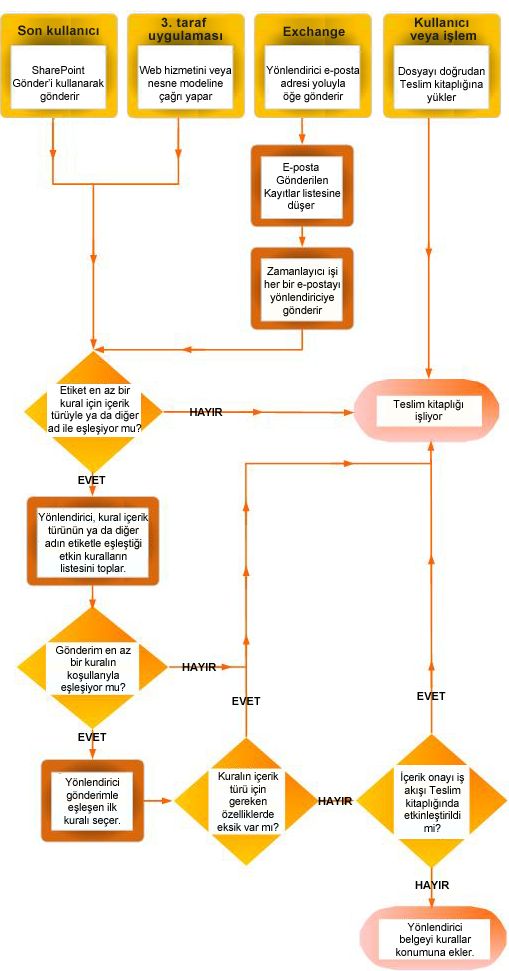Create Content Organizer rules to route documents
Uygulandığı Öğe
Bir belgenin nasıl yönlendirileceğini belirlemek için İçerik Düzenleyicisi, oluşturduğunuz kuralları kullanır. Kurallar, içerik türlerinin ve meta verilerin birleşimini temel alır.
Bu makalede, belgeleri veya kayıtları düzenlemek ve yönlendirmek için kuralların nasıl oluşturulacağı açıklanır. Herhangi bir SharePoint kurumsal sitesi belge yönlendirme için etkinleştirilebilir.
Önemli: Önce İçerik Düzenleyicisi özelliğini etkinleştirmeniz ve düzenleyiciyi kayıtları yönlendirecek şekilde yapılandırmanız gerekir. İçerik Düzenleyicilerini yapılandırma hakkında daha fazla bilgi için bkz. İçerik Düzenleyicisi'ni belgeleri yönlendirmek için yapılandırma.
Bu makalede
Kuralları oluşturmadan önce: İlk adımlar
Belgeleri yönlendirmek için kurallar oluşturmadan önce birkaç önemli adımı izlemeniz gerekir.
-
İçerik Düzenleyicisi özelliğini etkinleştirin.
-
Belgelerin yönlendirilmesi istediğiniz kitaplıklar ve klasörler oluşturun. Yönlendirdiğiniz her belge türü için klasörler oluşturmak isteyebilirsiniz. Örneğin, yalnızca e-posta kayıtları veya Excel elektronik tabloları için bir kitaplık oluşturun. Kitaplık oluşturma hakkında bilgi edinmek için bkz. SharePoint'te belge kitaplığı oluşturma.
-
İçerik türleri, yönlendirilecek belgelerle ilişkilendirilmelidir. bunlarda, içerik türü belgenin depolandığı son konumu belirleyen ölçütlerin bir parçası olabilir.
Belgelerin nasıl yönlendirilmiş olduğunu anlama
Belgeleri Kayıt Merkezi sitesindeki veya başka bir SharePoint sitesindeki bir kitaplığa veya klasöre yönlendirebilirsiniz. İçerik Düzenleyicisi özelliğini etkinleştirdiğinizde otomatik olarak oluşturulan Bırakma kitaplığı, varsayılan konum olarak görev görür. Belge yönlendirme işlemi birkaç öğeden oluşur:
-
Hedef kitaplıklar ve klasörler İçerik yöneticileri veya kayıt yöneticileri, belgelerin yönlendirilmesi gereken kitaplıkları ve klasörleri el ile oluşturur ve bu kitaplıkları hedef kitaplık olarak tanımlar.
-
Site içerik türleri Her belgenin bir içerik türü olmalıdır ve kullanıcılar hedef kitaplıklara uygun site içerik türlerini el ile ekleyebilir.
-
Teslim kitaplığı Kuralla eşleşmeyen veya gerekli meta veriler eksik olan belgeler, kullanıcıların gerekli meta verileri girebilmesi için Bırakma kitaplığına gönderilir. Alternatif olarak, karşıya yüklenen tüm belgelerin geçici olarak Bırakma kitaplığına yönlendirilmiş olması için İçerik Düzenleyicisi'ni yapılandırabilirsiniz.
Not: Bırakma kitaplığı, herhangi bir kuralla eşleşmeyen öğeler için "tümünü yakala" olarak tasarlanmıştır. Kalıcı bir işbirliği sitesi olarak değil geçici bir konum olarak tasarlanmıştır.
-
Belge kuralları listesi Bu, tüm yönlendirme kurallarının bir koleksiyonudur. İçerik yöneticileri veya kayıt yöneticileri yönlendirme kurallarını oluşturmak, yönetmek ve görüntülemek için bu listeyi ziyaret edin.
Aşağıdaki diyagramda belgelerin ve e-posta iletilerinin belirli ölçütlere göre nasıl yönlendirildiğini ve eksik bilgiler içeren belgelerin Bırakma kitaplığına nasıl döndürüldüğünü gösterir.
Belgeleri yönlendirmek için kurallar oluşturma
Kayıt Yönlendirme listesine eklediğiniz her kayıt türü için bir kayıt başlığı ve açıklama belirtirsiniz. Ayrıca, sitede kaydın depolandığı konumu da belirtirsiniz. Tüm ilgili kayıtların uygun konuma yönlendirildiğinden emin olmak için kayıt türü için alternatif adlar belirtebilirsiniz.
Not: Belgeleri yönlendirmek için kurallar oluşturmak için en az Site Sahibi izinlerine sahip olmanız gerekir.
-
İçerik Düzenleyicisi kurallarını oluşturmak istediğiniz siteye gidin.
-
Hızlı Başlat panelinde , Site İçeriği seçeneklerini görmek için Diğer'i seçin.
-
Uygulamalar menü satırından Ayarlar'ı seçin.
-
Site Ayarları sayfasındaki Site Yönetimi bölümünün altında İçerik Düzenleyicisi Kuralları'nı seçin.
-
İçerik Düzenleyicisi Kuralları sayfasındaki Yeni öğe eklemek için tıklayın bölümünde Ekle'yi seçin.
-
Kural Adı bölümünde kuralın koşullarını ve eylemlerini açıklayan bir ad girin.
-
Kuralı gelen içeriğe uygulamak için Kural Durumu ve Öncelik bölümünde Etkin'i seçin. Ardından, birden fazla İçerik Düzenleyicisi kuralıyla eşleşmesi gereken içeriğin nasıl yönlendirileceğini belirlemek için bir öncelik seçin.Bu kuralın gelen içeriğe uygulanmasını istemiyorsanız Etkin Değil'i seçin.
-
Gönderimin İçerik Türü bölümünde, kuralı bir içerik türüyle ilişkilendirin. Bunu yaptığınızda İçerik Düzenleyicisi'ne gönderilenler seçili içerik türüyle etiketlenir ve kuralın koşullarında kullanılan özellikler tanımlanır.
-
Uygun içerik grubunu seçin. Seçtiğiniz grup, bir sonraki adımda aralarından seçim yapabileceğiniz içerik türlerini belirler.
-
Uygun içerik türünü seçin.
-
Seçtiğiniz içerik türünün başka bir SharePoint sitesinde farklı bir adı varsa, Diğer adlar'ın altında onay kutusunu seçin. Ardından, sağlanan alana diğer sitede kullanılan adı girin ve Ekle'yi seçin. Alternatif içerik türlerinin adları altındaki listede görünür.
-
-
Koşullar bölümünde, bir gönderimin özelliklerinin kural için karşılaması gereken koşulları seçin. Örneğin, kuralın başlıkta "bütçe" sözcüğü bulunan tüm belgelere uygulanmasını isteyebilirsiniz. Daha fazla koşul eklemek için Başka bir koşul ekle bağlantısını seçin.
Not: Özellik açılan listesinden sağlanan özellikler, 6. adımda seçtiğiniz içerik türüne göre farklılık gösterir.
-
Hedef Konum bölümünde, kuralla eşleşen içeriği yerleştirmek için bir konum girin veya bu konuma göz atın. Benzer belgeleri klasörlerde birlikte gruplandırmak için Otomatik olarak klasör oluştur onay kutusunu seçin. Örneğin, kuruluşunuzdaki projelerin tüm belgelerini listeleyen bir özelliğiniz varsa İçerik Düzenleyicisi'ni her proje için ayrı bir klasör oluşturmaya zorlayabilirsiniz.
Not: İçerik Düzenleyicisi kurallarının amacı, belgeleri farklı konumlara yönlendirmektir. İşbirliği sırasında dosyaları aynı konuma yeniden göndermek için kuralların kullanılmasını desteklemiyoruz.